今天給大家帶來給東芝筆記本安裝HDMI音頻驅動的圖文教程,給東芝筆記本安裝HDMI音頻驅動的詳細教程,讓您輕鬆解決問題。
東芝筆記本在安裝了Windows 7係統後,HDMI接口出問題了,本來HDMI可以同時傳輸視頻和音頻,而現在隻能傳輸畫麵,無法傳輸音頻。沒有裝HDMI音頻驅動,導致東芝筆記本沒有聲音,怎麼樣安裝HDMI音頻驅動呢。下麵筆者來講述安裝筆記本HDMI音頻驅動的技巧。具體方法如下:
11、如果本本是Intel集成顯卡,下載並解壓顯卡驅動後,可在驅動目錄下找到HDMI文件夾,裏麵會有三個文件,它們就是HDMI音頻驅動(如圖1)。
 2
22、進入設備管理器,雙擊黃色歎號的音頻設備標誌,切換到“驅動程序”界麵,單擊“更新驅動程序”,根據提示操作,將驅動文件定位到HDMI文件夾即可(如圖2)。
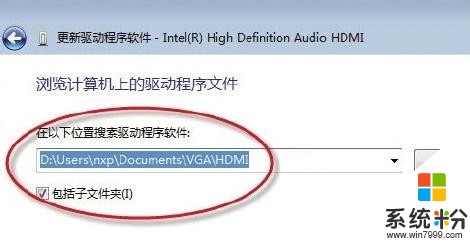 3
33、如果本本是NVIDIA獨立顯卡的機型,則需單獨安裝HDMI Audio音頻驅動,方法是登錄NVIDIA官方網站,查詢並下載NVIDIA HDAudio WHQl音頻驅動,安裝後重啟係統即可。如果是ATI顯卡,在安裝ATI催化劑驅動時,需要勾選“HDMI音頻驅動”組件。當然,也可以安裝音效芯片的公版驅動,例如Realtek聲音芯片最新高清驅動(如圖3)。
 4
4筆記本安裝HDMI音頻驅動不像安裝Steup.exe格式驅動那麼簡單,還需要一點技巧才能正確安裝。
以上就是給東芝筆記本安裝HDMI音頻驅動的圖文教程,給東芝筆記本安裝HDMI音頻驅動的詳細教程教程,希望本文中能幫您解決問題。
電腦軟件相關教程